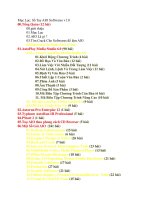All In One Softs - Xây dựng và Sử dụng part 22 pps
Bạn đang xem bản rút gọn của tài liệu. Xem và tải ngay bản đầy đủ của tài liệu tại đây (145.32 KB, 6 trang )
Bạn có thể nhấn F5 để có thể xem được những âm thanh bạn đã điều chỉnh để thêm
vào đề án của bạn .Bạn sẽ thấy được những âm thanh ấy tác động đề án của mình
như thế nào rồi chứ.
Ngoài ra bạn cần nên biết luôn điều này,tất cả các đối tượng nút lệnh đều có phần
âm thanh ở dạng Highlight và tại đây bạn có thể thay đổi những âm thanh của phần
Highlight để có thể tạo những tác động mới cho đề án của bạn.
Quay trở lại trang 1,kích vào đối tượng nhãn Email Address.Trong phần âm
thanh (Sound) trong phần cửa sổ hiệu chỉnh.Thiêt lập cho thông số
HighlightSound từ “None” thành “Standard” hay ngược lại.
2. Thiết lập những đối tượng đặc trương của hiệu ứng âm thanh:
Không phải lúc nào đối tượng của bạn tạo ra nhất thiết phải có hiệu ứng âm
thanh.Và bạn muốn những đối tượng của
mình có những hiệu ứng âm thanh khác nhau mỗi khi có tác động.
Và may mắn thay chương trình Autoplay phiên bản mới đã có những cải thiện
trong phần này.Để bạn có thể thiết lập nhữ hiệu ứng âm thanh riêng biệt cho các
đối tượng riêng biệt của mình.
Kích vào đối tượng nhãn Email Address.
Cái bạn cần là tạo một âm thanh không giống như những âm thanh của các đối
tượng khác tác động lên đối tượng này.Và bạn muốn âm thanh đó phải có những
đặc trưng riêng biệt không giống như những gì chương trình đã cho sẵn
Kích vào phần âm thanh trên cửa sổ hiệu chỉnh.Thay đổi thuộc tính
ClickSound (Âm thanh mỗi khi bạn nhấn vào đối tượng) từ “None” thành
“Custom” (Tùy chọn).
Theo mặc định của chương trình phần này thường được đạt ở chế độ “None” ,tức
là những đối tượng âm thanh không tác động lên đối tượng này khi bạn kích vào
đối tượng.
Vì vậy chúng ta thay đối thành “Custom” để có thể bắt đầu điều chỉnh đối tượng.
Chọn file Rabble.ogg,và sau đó nhấn OK.
Nếu bạn không biết chọn file nào trong những file này.Thì sao bạn không thử chọn
Rabble.ogg để có thể thêm vào đề án của bạn một chút “Nhạc Pop” nhỉ.
3. Thiết lập nhạc nền cho đề án của bạn:
Trong chương trình Autoplay phần điều chỉnh dể nhất nhưng lại hay dùng nhất
chính là phần hiệu chỉnh âm thanh cho đề án.Giống như Soundtrack của một bộ phim
nhạc nền làm cho đề án của bạn có sức sống hơn và đồng thời diễn tả được thông
điệp bạn muốn nhắn gởi.
Chọn Project>Audio.Khi phần hiệu chỉnh âm thanh Audio mở ra bạn có thể
băt đầu điều những thiết lập cho nhạc nền của mình.
Trong thẻ Background Music bạn có thể thiết lập được một danh sách những bài
hát như được liệt kê trong phần Track List.Việc của bạn chỉ là nhấn chèn những bài
nhạc vào trong phần Track List là đủ.Sau đó bạn có thể thiết chế độ chơi theo thư
tự(Sequential) hay chọn ở chế độ tự động chọn bài (Random).
Ngoài ra ban còn có thể thiết lập âm lượng (Volume) cho những bài nhạc của mình
nều muốn.
Kích vào nút Add.Khi cửa sổ tùy chọn xuất hiện kích vào thẻ Gallery ,sau đó
vào trong thư mục Music.
Trong phần tôi làm ở trên chỉ mang tính chất minh họa.Vì bạn biết đấy thư viện
nhạc của chương trình không nhiều như chúng ta tưởng .Và nếu bạn chọn trong
này thì thật là tai hại.Tuy nhiên như thế càng thú vị, vì chúng ta có thể nhập những
file ở ngoài vào trong đề án của mình.
Nhưng trước hết tôi nhắc bạn nhớ rằng những file nhạc của bạn phải được chuyển
thành định dang *.ogg để tránh rắt rối.Đồng thời bạn có thể cải thiện lại âm thanh
từ các định dạng khác trước khi đưa vảo đề án (Bạn dùng các chương trình convert
có hỗ trợ định dạng này,để chuyển các định dạng âm thanh bạn có thành định dạng
*.ogg ).
Tôi chọn tạm file “Acoustic Folk (Short).ogg” làm ví dụ cho đề án của
chúng ta.
Mỗi khi bạn chọn một file nhạc vào trong đề án của bạn thì chương trình sẽ tự
động sao chép file đó vào trong thư mục Audio của đề án.
Vì vậy chúng ta cần chú ý kiểm tra phần này để tránh việc thừa dung lượng không
cần thiết.Tập tin trên được chép vào thư mục Audio của đề án của bạn có đường dẫn:
“CD_ROOT\AutoPlay\Audio\Acoustic Folk (short).ogg.”
Nhập nhiều bài nhạc vào trong đề án của bạn.
Giống như bạn nhâp một file nhạc vào đề án của mình.Bạn còn có thể nhập nhiều
file nhạc vào đề án của bạn để có thể tuần tự cho chúng chạy theo thứ tự hay tự động.
Lưu lại đề án của mình sau đó chạy thử chúng bạn sẽ cảm nhận ngay sự
khác biệt giữa một đề án có nhạc nền với một đề án không có nhạc nền phải
không.
Nhạc nền của đề án sẽ tự động chơi liên tục bạn chạy đề án của mình.Và ngay cả
khi bạn chuyển sang làm việc trên trang làm việc khác thì nhạc vẫn chạy không bị
đứt quãng.
Và bạn nên thấy có điều gì hạn chế trong chạy nhạc nền không?Chính là việc khi
bạn chuyển đến làm việc trên những đề án có những file video thì nhạc nền của đề
án đã lấn áp so với nhạc nền của Video.Điều này rất bất tiện nhưng chúng sẽ giải
quyết nó sau.
Thoát khỏi phần chạy thử chương trình.Nhấn vào nút Close hoặc nhấn nút
Ctrl+F5 để quay trở về phần thiết kế.
4. Dừng phần nhạc nền:
Đôi lúc bạn cần dừng nhạc nền trong đề án của mình(Tôi đã từng nhắc lí do ở
trên).Tuy nhiên ta không muốn file nhạc của mình bị đứt quãng hay dừng luôn.Cái
chúng ta muốn là nó dừng tạm thời để chúng ta nghe được nhạc nền của file Video
của ngay trang đề án có file đó thôi.
Trong trường hợp này,bạn cần nhạc nền của đề án dừng ngay khi bạn chuyển
đến trang Video để có thể nghe được nhạc nền của file Video.Lúc này thì chúng ta
sẽ làm quen với một lệnh rất dễ đó là Audio.TogglePlay.
Chuyển đến trang Video.
Trước khi thiết lập các lệnh trong sự kiện của trang.Bạn cần chuyển đến trang mà
mình làm việc cái đã.
Nhập lệnh Audio.TogglePlay vào sự kiện OnShow của trang .Trong phần thiết
lập thông số cho lệnh,chọn kênh cho đối tượng là
CHANNEL_BACKGROUND. Lệnh Audio.TogglePlay là lệnh dùng để
chuyển đổi qua lại của các chức năng chơi nhạc của chương trình từ dạng Play
hay Pause.Nếu chương trình đang chơi(Play) nhạc gặp lệnh này thì chúng sẽ
dừng (Pause),và ngược lại nếu nó đang dừng thì chúng sẽ chuyển sang chế độ
chạy.
Để chọn lệnh này,bạn nhấp đúp vào bề mặt trang làm việc.Sau đó nhấn vào phần
thẻ Script.Trong phần nhập mã ,kích vào sự kiện On Show.Sau đó bạn có thể nhập
lệnh mới bằng thuật sĩ chọn lệnh.Trong phần kênh chọn chọn mục Audio,tiếp đến
bạn chọn lệnh Audio.TogglePlay.Tiếp theo là việc bạn nhập thông số phụ cho
chương trình.
Thông số phụ dùng để chuyển đổi giữa các kênh mà bạn muốn thiết lập lệnh.Trong
trường hợp này bạn muốn áp dụng lệnh trên với nhạc nền (Background) của
chương trình. Vì vậy bạn cần chọn trong phần này có kênh
CHANNEL_BACKGROUND để có thể áp dụng với phần nhạc nền của đề án.
Sau khi bạn hiệu chỉnh xong nhấn Finish để có thể kết thúc phần hiệu chỉnh.
Chú ý:Về cơ bản thì phần hiệu chỉnh trong phần này coi như xong ,nhưng nếu
tính về bản thì bạn cần nhập thêm phần lệnh như trên trong sự kiện On Close để
có thể hoàn tất phần nhập mã cho nội dung bạn muốn.
Bây giờ lệnh chương trình sẽ được thực hiện như sau.Chúng sẽ tự động dừng nhạc
khi bạn chuyển đến trang Video nhưng khi bạn đong trang hay chuyển sang trang
khác thì nhạc sẽ được chơi lại bình thường.
Sao chép lệnh Audio.TogglePlay vào trong sự kiện On Close của trang làm
việc.
Tôi đã giả thích lí do bạn phải nhập lệnh này trong phần trên.Và bạn nên nhớ rằng
đôi lúc bạn có thể thiết lập nhiều sự kiện để có thể thiết lập nhiều lệnh trong các sự
kiện khác nhau để có thể hoàn tất lệnh cơ bản của mình.
Việc sao chép lệnh chăc không cần tôi phải nhắc chứ nhỉ.Khi sao chép xong bạn sẽ
thấy được như sau.
Sau khi bạn đã nhập lệnh cho các sự kiện của trang làm việc .Bạn nhấn OK để có thể
đóng lại phần nhập mã cho chương trình.
Sau đó bạn có thể kiểm tra trên cửa sổ hiệu chỉnh số dòng mã của chương trình để
có thể chắc chắn hơn.
Việc còn lại là bạn quay trở lại trang làm việc kích hoạt chương trình để có
thể thử nghiệm xem chúng chạy hiệu quả hay không.Sau đó nếu chúng như
mong đợi thì bạn có thể an tâm mình đã hoàn tất phần này và chuyển sang
hiểu chỉnh phần khác.
5. Đọc và chơi các định dạng nhạc của chương trình:
Bây giờ bạn đã biết cách tạo ra nhạc nền cho đề án của mình rồi nhỉ.Tuy nhiên đến
lúc này bạn sẽ đẻ ra nhu cầu mới là muốn chạy nhạc nền theo từng sự kiện của bản
thân.
Ví như bạn muốn chơi nhạc của chương trình đề án của mình mỗi khi bạn kích vào
một đối tượng nào đó hay chuyển đến làm việc trên một trang nào đó.Và điều này
cũng không có khó gì với chương trình Autoplay
Chuyển đến trang About Cloud2342 .Sau đó bạn kích đúp vào bề mặt của
trang làm việc.Tiếp theo bạn chuyển đến phần nhập mã ,kích vào sự kiện On
Show.Và sau đó bạn nhập lệnh Audio.Pause để dừng nhạc nền của trang làm
việc.Trước khi bạn muốn chuyển đến chơi một bài nhạc khác bạn cần dừng
phần nhạc nền của đề án cái đã.Bạn có thể dùng lệnh Audio.Toggleplay để
thiết lập lệnh này giống như đối với trang video.Nhưng tại đây chúng ta sẽ
học thêm được một lệnh mới đó chính là lệnh Audio.Pause
Sau khi đã nhập lệnh giống như phần trên bạn tiếp tuc nhập thông số phụ cho lệnh
của mình thành CHANNEL_BACKGROUND sau đó nhấn Finish.
Sau đó bạn cần nhập thêm một lệnh mới tại sự kiện này.Tiếp tục dùng thuật
sĩ chọn lệnh để có thể nhập thêm một một lệnh nữa trong phần “Audio”.Đó
là việc nhập thêm lệnh Audio.Play và tiếp theo nhấn Next.
Nếu bạn đã nhập một danh sách các bảng nhạc mà bạn muốn chơi trong đề án của
mình.Và bạn muốn đươc nghe những bài nhạc đó ,nhưng trước hết bạn cần chọn
kênh cho bạn nhạc bạn sẽ được phát ra sẽ thuộc chủng loại kênh nào.
Bạn nghĩ tai sao chúng ta lại chọn kênh này nữa phải không?Cũng đơn giản thôi bạn
muốn những bản nhạc của mình chơi một cách tư nhiên thì không có chỗ nào phù
hợp hơn khi bạn chèn chúng vào làm nhạc nền.Vì với nhạc nền bạn sẽ không mất
qua nhiều thời gian để có thể lựa chọn và bạn có thể nghe ngay được những gì mình
sẽ nhập vào.
Nếu bạn muốn nhập những gì bạn muốn,hoặc những bài nhạc không có trong
thư viện hay có những đường dẫn đặt biệt.Lúc đấy bạn nhấn Back để có thể
quay trở lại thuật sĩ tùy chọn ,sau đó bạn chọn lệnh Audio.Load sau đó nhấn
nút Next.Tiếp theo bạn chọn thông số phụ cho lệnh này là
CHANNEL_NARRATION và bạn chọn các thông số tự chơi
(PlayAutomatic) và chế độ lặp lại(Loop) khác là đúng “True”
Đây là một trong những thông số phụ tùy chọn để bạn có thể nhập những
thông tin không như những gì mà chương trình đã mặc định.Tại đây bạn có thể
thiết lập những thông số mà bạn thích về kiểu chạy file nhạc của bạn.
Và đây cũng là một cách để bạn có thể thay đổi âm thanh mỗi khi bạn chuyển qua
sự kiện khác hay bạn muốn nó thay đổi sau khi bạn đã thực hiện một việc gì.
Ngoài ra trong phần thiết lập các thông số bạn cần chú ý đến phần Play
Automatic.Điều này rất quan trong vì bạn có thể để cho nhạc tự chơi khi bạn thiết
lập